1、什么是Linux CGroup?
由于Docker构建在Linux的基础之上,因此从Linux底层来看,Docker是利用Linux Control Group(简称Linux CGroup)来实现对资源使用的控制。因此,要掌握 Docker 容器 的资源管理有必要先了解一下什么是Linux CGroup。
 LinuxCGroup主要提供了以下功能。
LinuxCGroup主要提供了以下功能。
- Resourcelimitation;限制资源的使用,例如,使用CPU及内存的上限。
- Prioritization:应用的优先级控制,例如,控制任务的调度。
- Accounting:应用的审计和统计,例如,实现应用的计费。
- Control:实现对应用的控制,例如,应用的挂起、恢复和执行等。
要使用 Linux CGroup,则需要先通过执行以下步骤确定 Linux 的内核是否启用了 Linux CGroup。
(1)确定操作系统的发行版本,如下所示
[root@centos7-5 ~]# uname -r
3.10.0-957.el7.x86_64
(2)根据操作系统的发行版本,可以确定是否启用了Linux CGroup。以下代码中的 CGROUP参数的值是“y”,表示已经启动 Linux CGroup。
[root@centos7-5 ~]# cat /boot/config-3.10.0-957.el7.x86_64 | grep CGROUP
CONFIG_CGROUPS=y
# CONFIG_CGROUP_DEBUG is not set
CONFIG_CGROUP_FREEZER=y
CONFIG_CGROUP_PIDS=y
CONFIG_CGROUP_DEVICE=y
CONFIG_CGROUP_CPUACCT=y
CONFIG_CGROUP_HUGETLB=y
CONFIG_CGROUP_PERF=y
CONFIG_CGROUP_SCHED=y
CONFIG_BLK_CGROUP=y
# CONFIG_DEBUG_BLK_CGROUP is not set
CONFIG_NETFILTER_XT_MATCH_CGROUP=m
CONFIG_NET_CLS_CGROUP=y
CONFIG_NETPRIO_CGROUP=y
下面通过3个示例来演示如何使用LinuxGroup实现对系统资源的控制
2、案例一:通过LinuxCGroup限制应用的CPU使用率
在本示例中,利用C语言开发一段执行死循环的代码。由于是死循环,所以代码的 CPU 使用率将很高。然后通过使用Linux CGroup,将代码的CPU 使用率限制在一定范围内,如 20%。下面是具体的操作步骤。
(1)开发一段C语言程序代码产生一个死循环,并将代码保存为 hello.c。
[root@centos7-5 ~]# vim hello.c
//hello.c
int main(void)
{
int i = 0;
for(;;) i++;
return 0 ;
}
(2)将程序代码进行编译。
[root@centos7-5 ~]# gcc -o hello hello.c
(3)执行程序代码,这时程序将产生死循环无法退出,如下所示。
[root@centos7-5 ~]# ./hello
(4)在一个新的命令行窗口中,执行“top”命令监控应用hello的CPU 使用率,可以 看到已经达到了99.3%,如下所示。
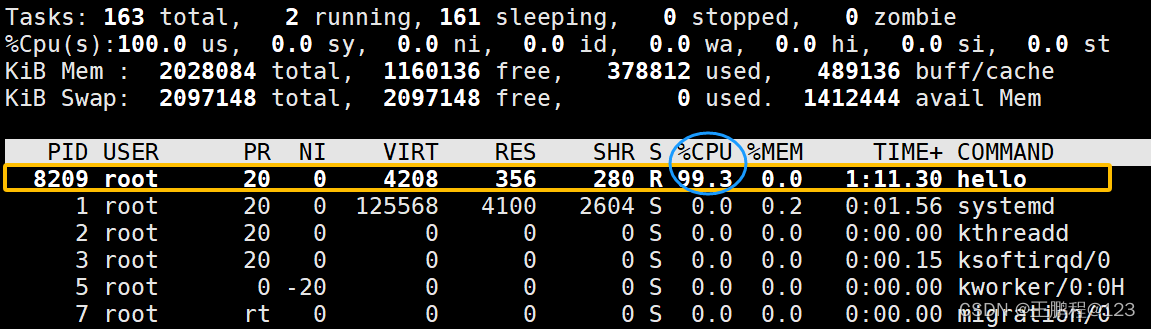
(5)进入“/sys/fs/cgroup/cpu/”目录下,创建一个新的子目录hello。该目录用于 设置CPU使用率的闻值,如下所示。
[root@centos7-5 ~]# cd /sys/fs/cgroup/cpu/
[root@centos7-5 cpu]# mkdir hello
[root@centos7-5 cpu]# cd hello/
[root@centos7-5 hello]# ls
cgroup.clone_children cgroup.procs cpuacct.usage cpu.cfs_period_us cpu.rt_period_us cpu.shares notify_on_release
cgroup.event_control cpuacct.stat cpuacct.usage_percpu cpu.cfs_quota_us cpu.rt_runtime_us cpu.stat tasks
(6)查看文件cpu.cfsquota us的内容为“-1”,表示没有对其CPU使用率进行限制。
[root@centos7-5 hello]# cat cpu.cfs_quota_us
-1
(7)执行以下语句将CPU使用率的阙值设置为20%。
[root@centos7-5 hello]# echo 20000 > cpu.cfs_quota_us
[root@centos7-5 hello]# cat cpu.cfs_quota_us
20000
(8)将应用hello的进程ID写入tasks 文件,我的进程ID是8209,第四步上面有显示
[root@centos7-5 hello]# echo 8209 > tasks(9)再次观察“top”命令的输出信息,发现应用hello的CPU使用率降到了20%

(10)我们再打开一个终端,重新启动一个hello 应用,并按照上面的步骤将进程D 写入tasks 文件。这时观 察“top”命令的输出会发现,两个 hello 应用各自占用10%的CPU使用率
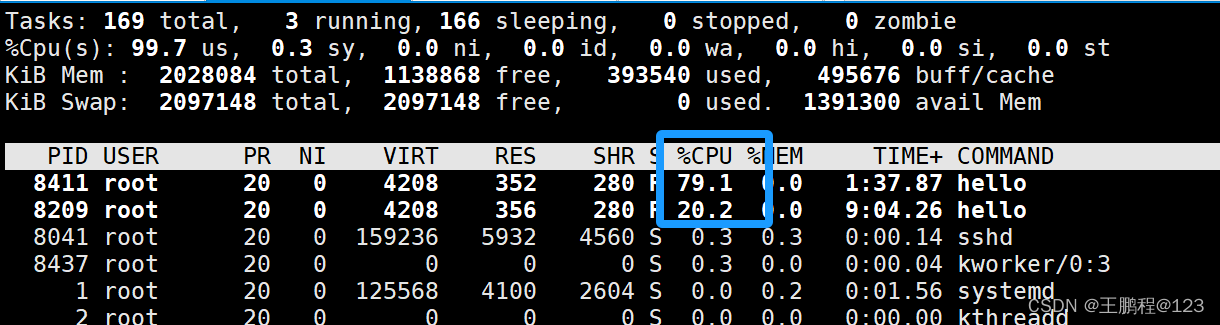
[root@centos7-5 hello]# echo 8411 >> tasks 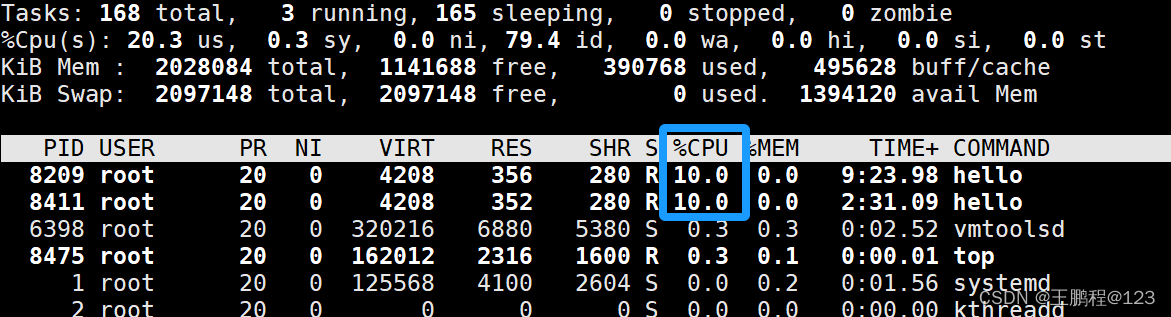
2、案例二:通过LinuxCGroup限制应用使用系统内存
(1)进入“cd /sys/fs/cgroup/memory”目录下,创建子目录 hello。
[root@centos7-5 ~]# cd /sys/fs/cgroup/memory/
[root@centos7-5 memory]# mkdir hello
[root@centos7-5 memory]# cd hello/
[root@centos7-5 hello]# ls
cgroup.clone_children memory.kmem.slabinfo memory.memsw.failcnt memory.soft_limit_in_bytes
cgroup.event_control memory.kmem.tcp.failcnt memory.memsw.limit_in_bytes memory.stat
cgroup.procs memory.kmem.tcp.limit_in_bytes memory.memsw.max_usage_in_bytes memory.swappiness
memory.failcnt memory.kmem.tcp.max_usage_in_bytes memory.memsw.usage_in_bytes memory.usage_in_bytes
memory.force_empty memory.kmem.tcp.usage_in_bytes memory.move_charge_at_immigrate memory.use_hierarchy
memory.kmem.failcnt memory.kmem.usage_in_bytes memory.numa_stat notify_on_release
memory.kmem.limit_in_bytes memory.limit_in_bytes memory.oom_control tasks
memory.kmem.max_usage_in_bytes memory.max_usage_in_bytes memory.pressure_level
(2)查看文件memory.limit_in_bytes的内容。这里设定的值是9223372036854771712,表示没有对内存进行任何限制。
[root@centos7-5 hello]# cat memory.limit_in_bytes
9223372036854771712
(3)以下语句会将内存的闽值设置为 64KB。如果应用使用的内存超过了该值,则该应 用会被操作系统自动“杀掉”。
[root@centos7-5 hello]# echo 64k > memory.limit_in_bytes
[root@centos7-5 hello]# cat memory.limit_in_bytes
65536
(4)生效配置,将应用hello的进程ID 写入tasks 文件。这里我在桌面打开了一个火狐浏览器(博主的Linux主机安装的是带桌面版的),可以看到进程ID为9532
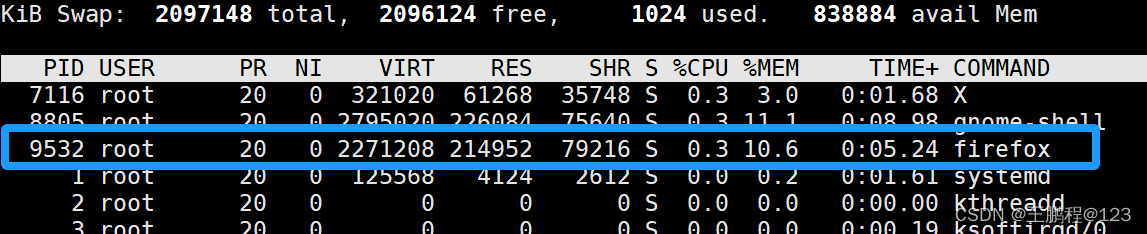
[root@centos7-5 hello]# echo 9532 > tasks
(5)然后再使用“Top”命令可以看到firefox进程已经没有了,说明内存使用超过了设定值,被系统“杀掉”了
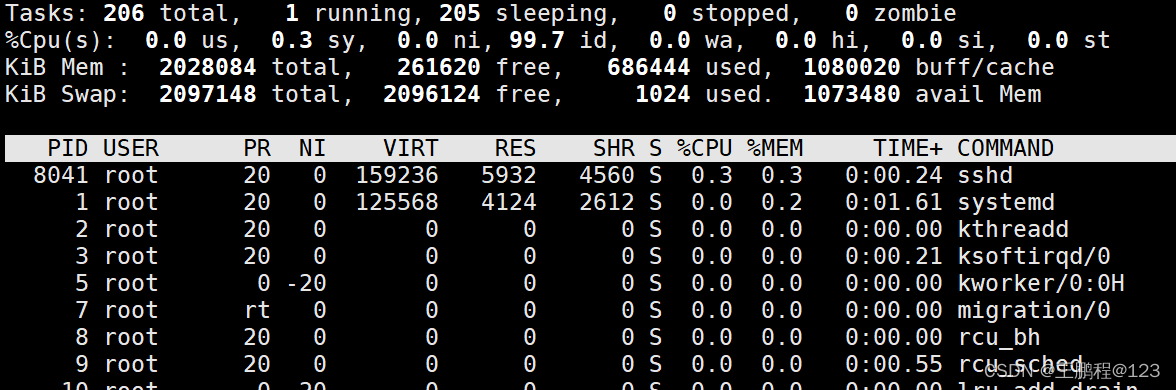
3、案例三:通过Linux CGroup 限制应用使用I/O带
为了更好地观察结果,首先安装iotop工具,如图下所示
[root@centos7-5 ~]# yum -y install iotop

以下演示如何使用LinuxCGroup 限制应用使用I/O带宽
(1)使用Linux的“dd”命令从磁盘持续读写数据。此时会占用终端。
[root@centos7-5 ~]# dd if=/dev/sda of=/dev/null
(2)新打开一个终端,通过iotop工具查看l/O读取的速度为915.66M/s
[root@centos7-5 ~]# iotop
(3)查看设备“/dev/sda”的信息。从中可以看到,设备“/dev/sda”的设 备号是“disk8,0”
[root@centos7-5 ~]# ls -l /dev/sda
brw-rw---- 1 root disk 8, 0 11月 24 09:19 /dev/sda
(4)使用LinuxCGroup 限制I/O对设备“/dev/sda”的读取速率。
[root@centos7-5 ~]# cd /sys/fs/cgroup/blkio/
[root@centos7-5 blkio]# mkdir io
[root@centos7-5 blkio]# cd io/
[root@centos7-5 io]# ls
blkio.io_merged blkio.io_service_time blkio.sectors_recursive blkio.time_recursive
blkio.io_merged_recursive blkio.io_service_time_recursive blkio.throttle.io_service_bytes blkio.weight
blkio.io_queued blkio.io_wait_time blkio.throttle.io_serviced blkio.weight_device
blkio.io_queued_recursive blkio.io_wait_time_recursive blkio.throttle.read_bps_device cgroup.clone_children
blkio.io_service_bytes blkio.leaf_weight blkio.throttle.read_iops_device cgroup.event_control
blkio.io_service_bytes_recursive blkio.leaf_weight_device blkio.throttle.write_bps_device cgroup.procs
blkio.io_serviced blkio.reset_stats blkio.throttle.write_iops_device notify_on_release
blkio.io_serviced_recursive blkio.sectors blkio.time tasks
(5)将“/dev/sda”的读取速率限制为1MB/s之内
[root@centos7-5 io]# echo '8:0 1048576' > blkio.throttle.read_bps_device (6)将“dd”命令的进程ID(21681)写入tasks 文件
[root@centos7-5 io]# echo 10484 > tasks (7)再次观察iotop工具的监控输出信息会发现,这时“dd”命令对该设备的读取速 率已经被设置为1.00MB/s了























 1888
1888











 被折叠的 条评论
为什么被折叠?
被折叠的 条评论
为什么被折叠?








